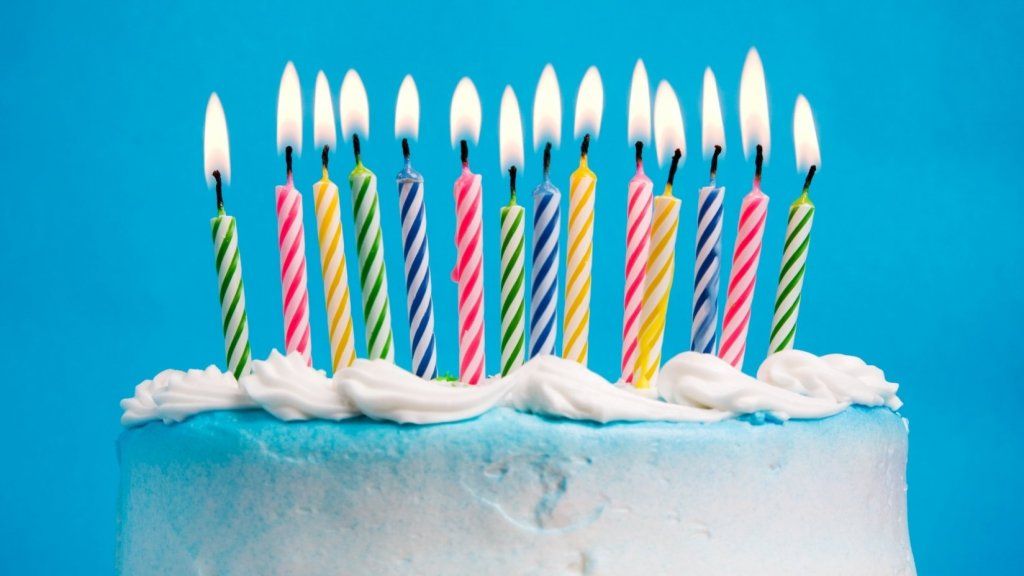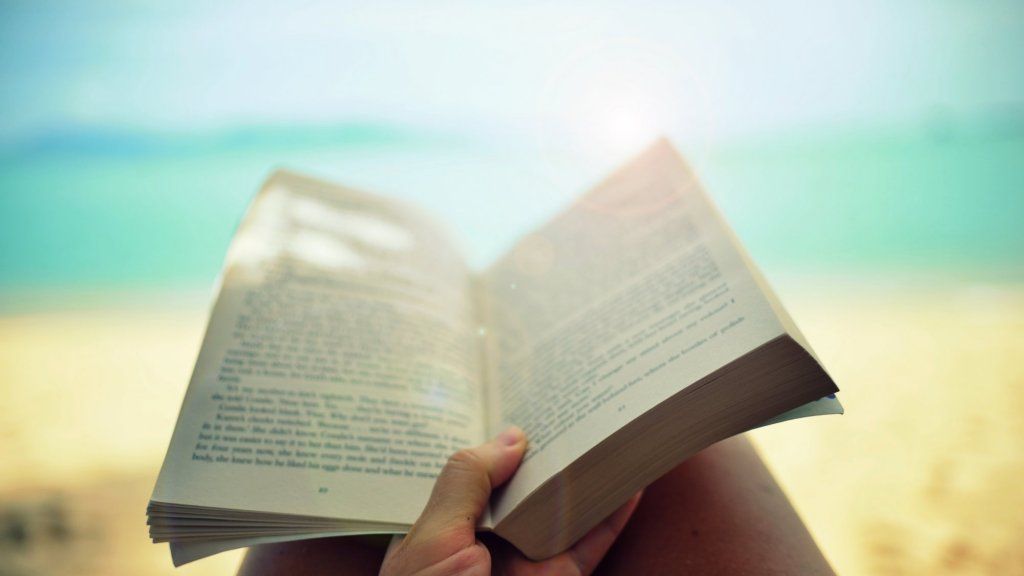Sinusuri ko ang Apple Watch Series 6 sa nakaraang ilang araw, at sigurado akong maraming sasabihin tungkol dito sa malapit na hinaharap. Matagal ko nang naisip na ang Apple Watch ay isang mahalagang tool sa pagiging produktibo, at ang Series 6 ay nagpapabuti diyan sa ilang mahahalagang paraan.
Kailangan nating makarating sa ibang araw. Gayunpaman, sa ngayon, nais kong pag-usapan ang isang bagay na mas mahalaga pa, sapagkat, sa totoo lang, karamihan sa mga tao ay mali ang suot ng kanilang Apple Watch . Ito ay isang bagay na napansin ko ngunit hindi ako sigurado na ang karamihan sa mga tao ay may mapagtanto na mayroong isang mas mahusay na paraan. Pakinggan mo ako.
Marahil sa iyo ay malamang na i-orient ang iyong relo upang ang Digital Crown ay nasa kanang sulok sa itaas kung suot mo ito sa iyong kaliwang pulso. Iyon ang oryentasyong ginagamit ng Apple upang ipakita ang relo sa website nito at sa mga larawan. May katuturan na maiisip mong iyon ang normal na paraan upang magsuot ng relo.
Maliban, hindi ito ang pinakamahusay na paraan.
Sa halip, dapat mong suot ito upang kung ito ay nasa iyong kaliwang pulso, ang Digital Crown ay nasa ibabang kaliwang bahagi ng display. Sa teknikal na paraan, ang iminumungkahi ko na hindi suot ang iyong relo ng baligtad, magiging maayos pa rin ang display. Sa katunayan, ang Apple ay may isang simpleng setting na maaari mong baguhin upang maganap ito.
Bago mo sabihin sa iyong sarili na ang ideyang ito ay walang katotohanan, sinisiguro ko sa iyo na ito ay isang totoong bagay. Narito kung bakit ito ang pinakamahusay na paraan upang magsuot ng isang Apple Watch:
Itigil ang Paganahin ang Siri.
Ang isa sa mga pinaka nakakainis na bagay tungkol sa pagsusuot ng Apple Watch ay palaging bilang ng mga beses na hindi ko sinasadyang mag-trigger ng Siri dahil ang Digital Crown ay maaaring itulak sa likod ng aking kamay. Madami itong nangyari. Marahil ay dahil wala akong maliliit na pulso, ngunit dahil din sa posisyon sa kanang sulok sa itaas ay isang pangunahing lokasyon para maitulak.
Oo naman, maaari kong hindi paganahin ang kakayahang pindutin ang Digital Crown upang ipatawag ang Siri, ngunit hindi ko dapat ganap na patayin ang isang tampok upang maiwasan lamang ang hindi sinasadyang pag-aktibo nito. Sa halip, sa pamamagitan ng reorienting ng relo, ang Digital Crown ay nasa isang mas mahusay na lokasyon at protektado mula sa pagkuha ng aking kamay.
Pagkontrol sa Dami.
Sa katulad na paraan, kapag hindi ko pinasisimulan ang Siri, madalas kong nalaman na ang anumang pakikinggan ko ay biglang tatahimik - o, kahit mas masahol pa, napakalakas. Iyon ay sapagkat madaling ibagsak ang korona sapat lamang upang isipin ang relo na nais kong baguhin ang dami.
Sa kabaligtaran na posisyon, ang Digital Crown ay nasa perpektong lokasyon para sa paggamit ng iyong hinlalaki upang mabilis na ayusin ang dami. Seryoso, ito ay mas maginhawa at pakiramdam ng mas natural kaysa sa paggamit ng iyong hintuturo upang ilipat ang dial sa labas ng korona.
Lahat ng mga Thumb.
Pinag-uusapan ang iyong hinlalaki, maging matapat tayo, hindi ito ang pinakamabisang tool para sa pag-swipe. Gayunpaman, mahusay ito para sa pagpindot sa mga bagay, tulad ng Digital Crown sa iyong relo. Gamit ito sa ibabang kaliwang bahagi, nasa perpektong lokasyon ito upang pindutin ang iyong hinlalaki, hindi katulad ng default na posisyon kung saan kailangang gawin ng iyong hintuturo ang isang contortion routine upang maipasok ito.
Dagdag pa, ang iyong daliri ay mas mahusay sa pag-swipe kaysa sa iyong hinlalaki pa rin. At, sa watchOS 7, ang iyong relo ay patuloy na gumagawa ng higit pa, nangangahulugang makikipag-ugnay ka rito nang higit pa kaysa sa nakaraan. Ang lahat ng mga pakikipag-ugnayan na iyon ay mas mahusay kapag ang iyong daliri ay maaaring kumportable mag-swipe sa pamamagitan ng mga pagpipilian, at ang iyong hinlalaki ay kasama sa tabi upang pindutin ang korona tuwing kinakailangan ito.
Oras para sa isang Pagbabago.
Handa nang gawin ang pagbabago? Sa kabutihang palad, ginagawang simple ng Apple.
Sa Watch app sa iyong iPhone, i-tap ang 'Pangkalahatan,' pagkatapos ang 'Panoorin ang Oryentasyon,' at pagkatapos ay piliin ang 'Digital Crown sa Left Side' kung suot mo ito sa iyong kaliwang pulso. Totoo ang kabaligtaran kung isusuot mo ang iyong relo sa iyong kanang pulso.
Bilang isang kapaki-pakinabang na tip, gugustuhin mo ring ilipat ang iyong banda sa relo. Sa kabutihang palad, hindi iyon mahirap. Pindutin lamang ang maliit na mga pindutan ng paglabas sa ilalim ng relo kung saan kumokonekta ang iyong banda. Pagkatapos, iikot lamang ito, at dumulas pabalik upang muling magkabit.